php小编柚子精心为您解读Win11垂直同步功能的开启方式。Win11的垂直同步功能可以帮助用户提升画面流畅度,但如何正确开启却是一门技术活。在本文中,我们将详细介绍Win11垂直同步功能的开启步骤和技巧,让您轻松掌握这项实用功能,提升系统性能,享受更流畅的操作体验。
什么是windows 垂直同步?
垂直同步,也称为场同步(Vertical synchronization),是一种功能,用于确保显示器的刷新率与显卡生成的帧率同步,从而避免画面撕裂和跳帧现象。
步骤一:需要我们找到桌面左下角的开始图标并点击进入,打开菜单栏后选择设置选项。
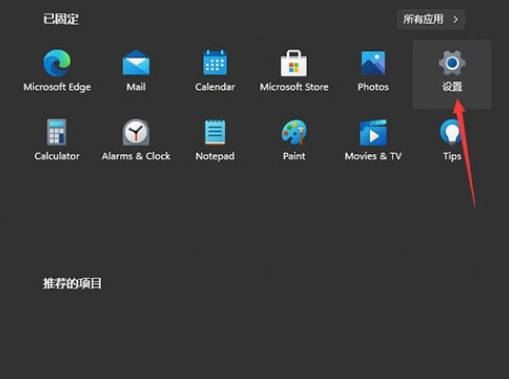
步骤二:进入到设置页面点击打开账户。
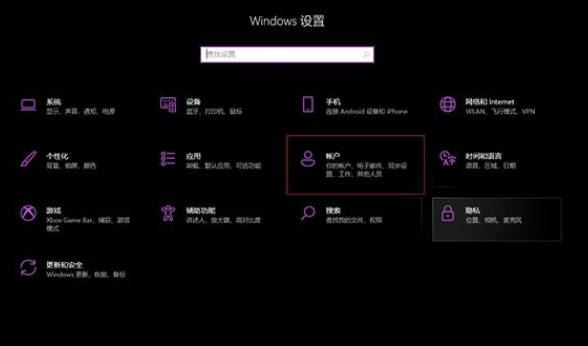
步骤三:进入到账户页面,选择位于页面左侧选项栏中的同步你的设置选项,并在右侧点击同步内容下方的验证。
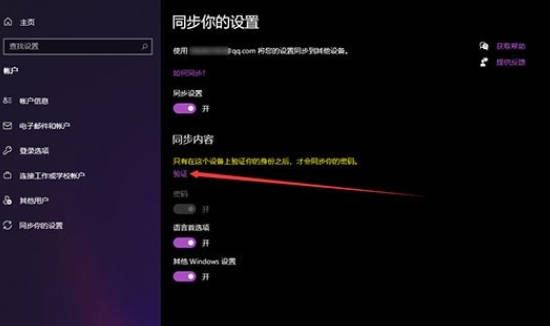
步骤四:接着我们要选择验证需要验证的邮箱。
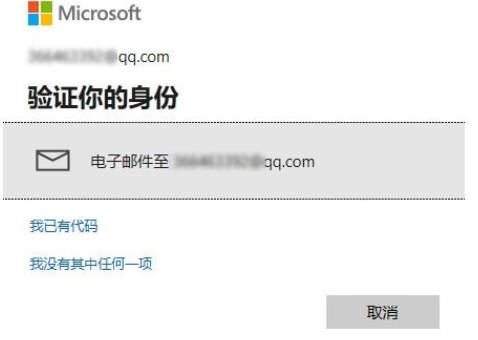
步骤五:接收电子邮箱的验证码后,在输入代码页面输入并进行登录验证。
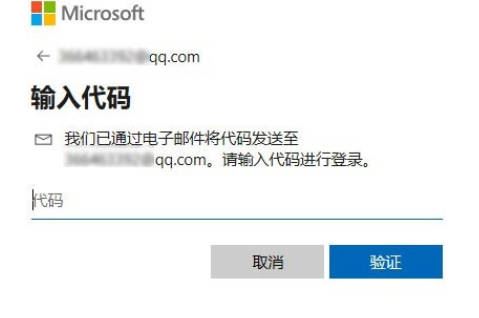
步骤六:验证成功就代表着同步设置成功了。
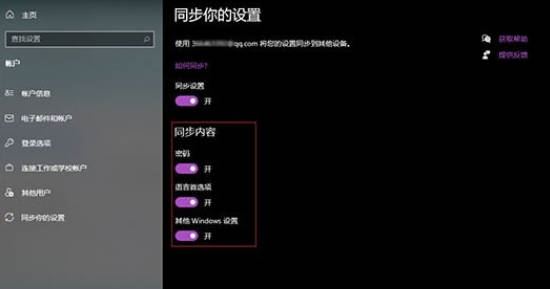
1、右键点击桌面空白处,选择“NVIDIA控制面板”。
2、在NVIDIA控制面板中,点击“3D设置”选项。
3、在3D设置中,找到“垂直同步”选项,并选择“开启”。
4、点击“应用”按钮,保存设置。
总结:
通过以上方法,我们可以轻松地开启Win11垂直同步功能,提升显示效果和用户体验。无论是通过Windows 11的设置界面还是NVIDIA控制面板,都可以方便地进行设置。希望本文对您有所帮助,让您更好地使用Win11垂直同步功能,希望大家喜欢,请继续关注本站。
以上是win11垂直同步在哪打开? win11开启垂直同步功能的技巧的详细内容。更多信息请关注PHP中文网其他相关文章!




